Page 1

Модель:
T19E09DU-01B
T22E09DHU-01B
T24E09DU-01B
Page 2
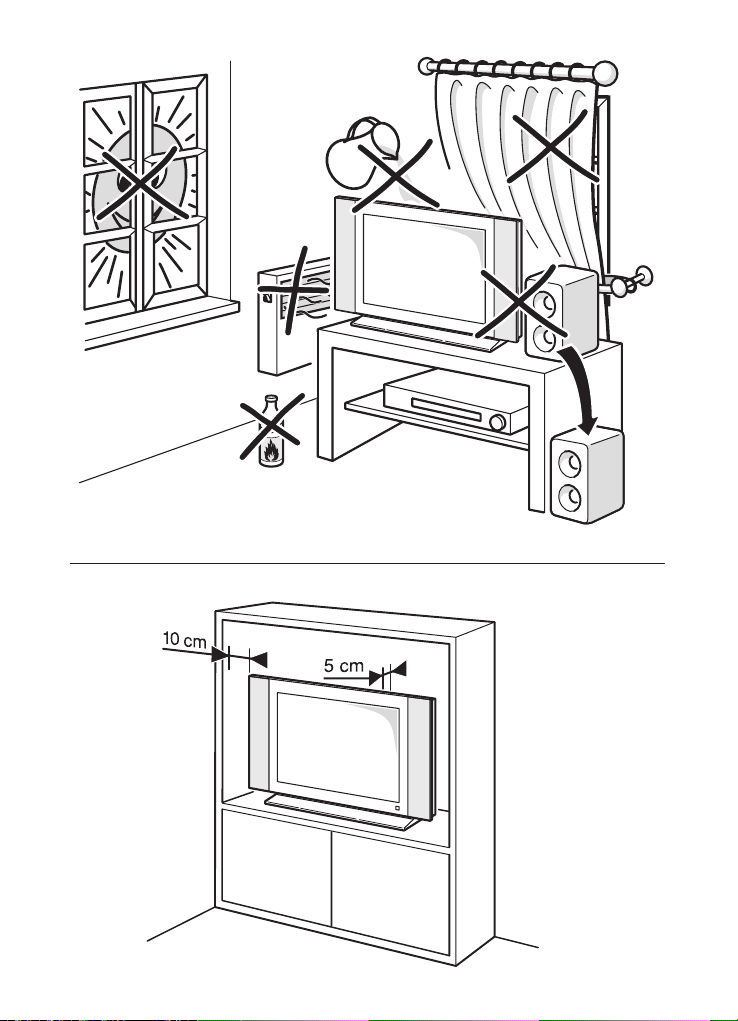
Page 3
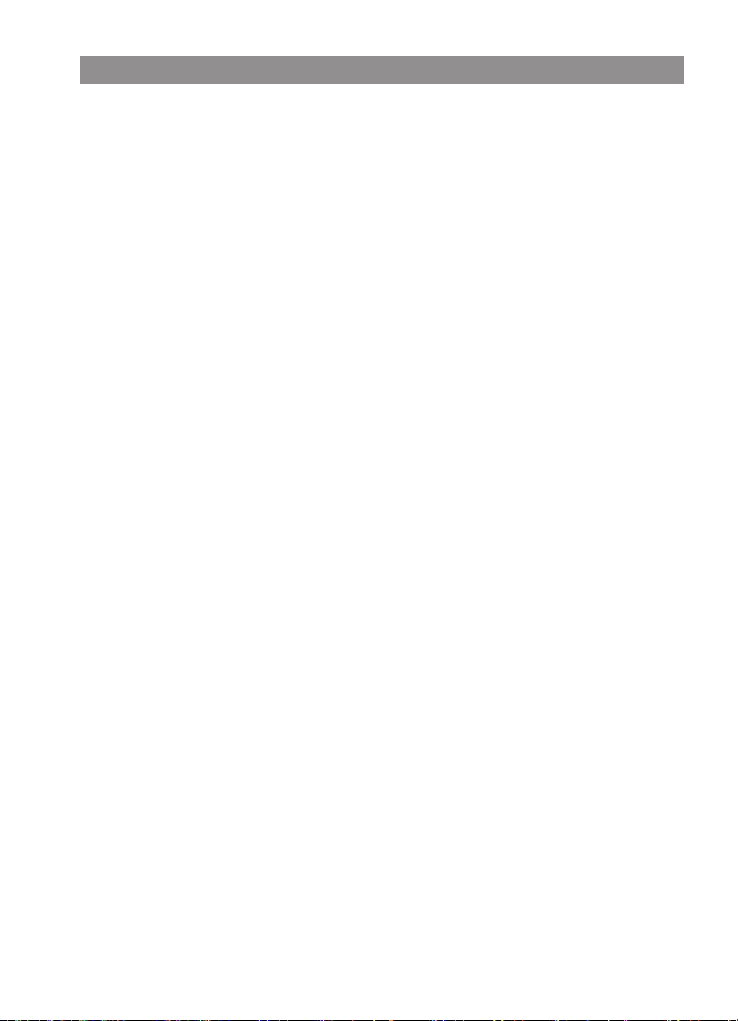
Содержание
Меры предосторожности ........................................................................ 3
Общий вид устройства ........................................................................ 7
Пульт дистанционного управления (ПДУ)
Основные функции меню ......................................................................... 9
Работа с меню
Настольный и настенный монтаж
Устранение неисправностей
Технические характеристики
Комплектация
.......................................................................................... 9
......................................................................................... 20
............................................. 8
.......................................................... 18
................................................................. 19
................................................................. 20
2
Page 4
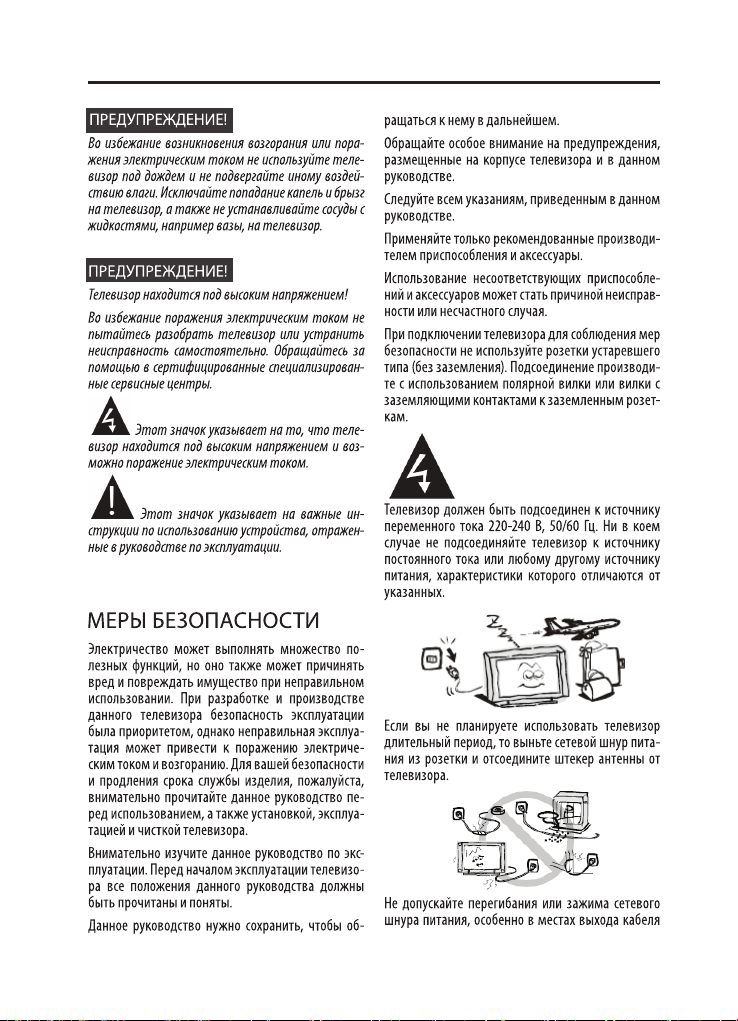
Меры предосторожности
3
Page 5
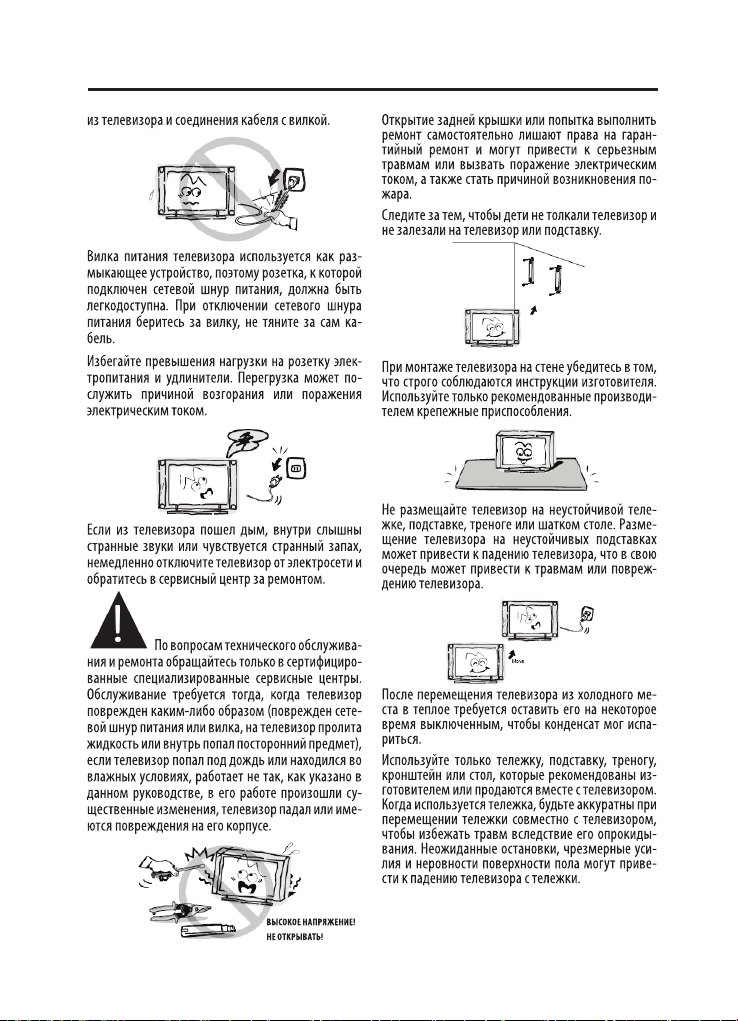
Меры предосторожности
4
Page 6
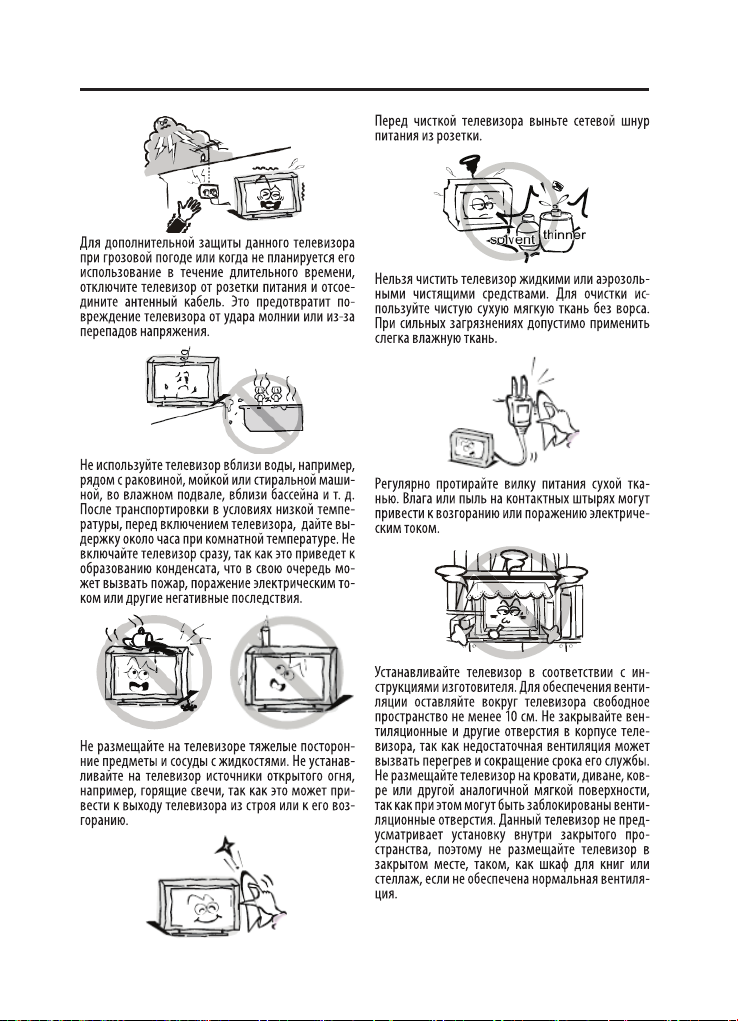
Меры предосторожности
5
Page 7
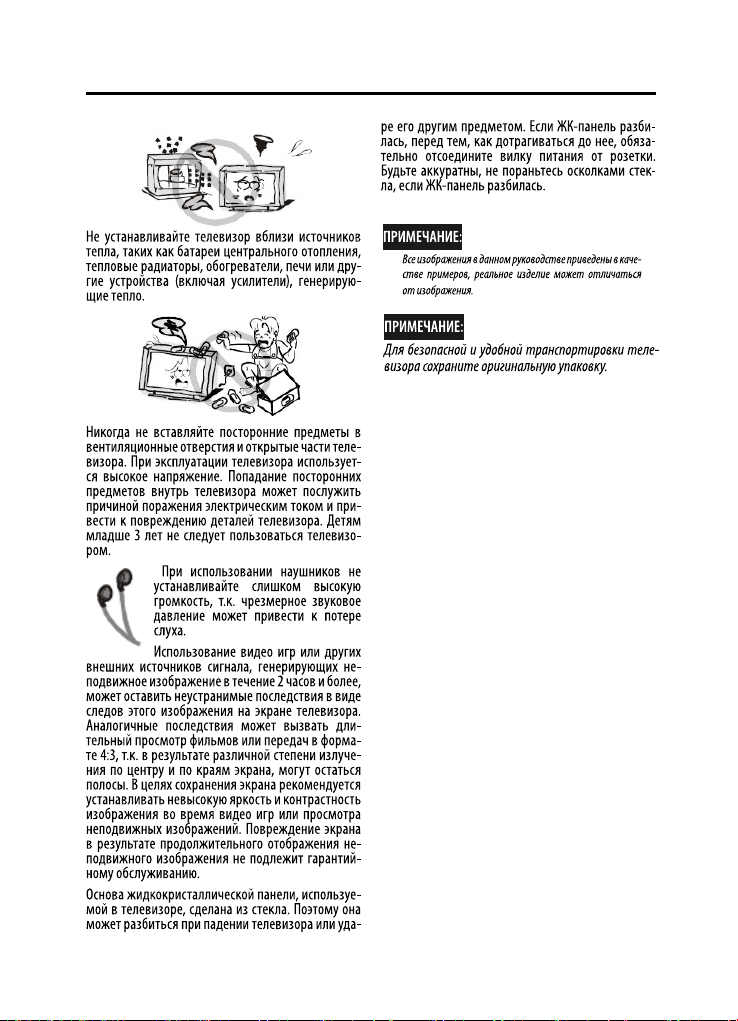
Меры предосторожности
6
Page 8

Общий вид устройства
Кнопки на са мо м устройс тв е с оответс твуют лишь баз овым ф ункци ям , для д ос туп а
к дополнитель ным ф ун кциям и на стройк ам, в ам ну жн о использов ать ПД У.
Включает ТВ или режим ожидания.
VOL +/-
Рег улиров ка гр омк ос ти.
CH +/-
Перекл юч ен ие ка нал ов.
MENU
Вызов эк ра нного меню.
Нажмите VOL +/- для выбора позиции
меню и затем CH +/- для изменения.
INPUT
MEN U
INPUT
VGA Y Pb/Cb Pr/C r PC AUDIO RF I N HDMI COAXIA L
PC IN PC IN
CH+ CH- VOL+ VOL-
AV
CI
USB IN
OUT
USB
Под ключение USB носи тел ей для воспроизведения соответствующего мультимедиа контента.
AV IN
Разъем подключения видео и звука от композитного источника.
10
CI+
Разъём подключения CAM-модулей или декодирующих карт. К данному разъему можно
подключить CAM-модуль или декодирующую плату. Функции, доступные через данное
подключение, зависят от Вашего оператора.
Примечание: Расположение, количество и названия функциональных кнопок, кнопки включения
*
и разъемов подключения может меняться в зависимости от модели ТВ.
Выбор источника с игн ала
Разъемы подключения
O
OUT
Разъем подключения головных телефонов.
VGA \ PC AUDIO IN
Разъем подключения видео и звука режима ПК.
10
Y Pb/Cb Pr/Cr
Разъемы подключения видео
компонен тного источника
COAXIAL OUT
Разъем подключения совместимого цифрового
аудио приемника.
RF IN
Разъем дл я по дк лючения антенн ы.
HDMI
Разъем подключения видео и звука HDMI
устройств.
7
Page 9

Пульт дистанционного управления
Внеш ний вид ПДУ и опи сан ие фун кций к ноп ок
Включение и выключение телевизора.
NICAM/A2
каналов и страниц телетекста или ввода пароля.
RECALL
FAV
FRERZEE
TV/RADIO
Цветные кнопки
EPG
настроек. Вывод на экран списка каналов.
EXIT
HOLD
REVEAL
SIZE
INDEX
S.PAGE
TTX
T.SHIFT
SUBTITLE
REC
AUDIO
PVR
SUBTITLE Включение или отключение субтитров.
Установка батареек: сдвиньте крышку отсека для батареек. Установите две
батарейки размера ААА в соответствии с указанной схемой полярности.
Установите крышку на место.
*Примечание: в зависимости от модели ТВ, некоторые функции кнопок ПДУ могут отличаться.
Выбор источника сигнала.
Выбор типа звука и включение системы NICAM.
Выбор формата изображения.
Выбор режима изображения.
Выбор звукового режима.
Цифровые клавиши для прямого выбора
Выбор канала с различными цифрами.
Переключение к последнему каналу.
Выбор списка избранных каналов.
Стоп-кадр.
Переключение между ТВ и радио каналами.
Выбор страниц телетекста и позиций меню.
Включение таймера сна.
Включение электронного гида программ.
Навигация по меню и подтверждение
Вызов экранного меню.
Выход из меню и подменю.
Отображение информации об источнике сигнала.
Отключение и включение звука.
Увеличение или уменьшение громкости.
Переключение каналов.
Удерживание страницы телетекста.
Отображение скрытой информации телетекста.
Изменение размера телетекста.
Возврат к начальной странице телетекста.
Переход к под-странице в телетексте.
Включение или отключение режима телетекста.
Включение временного сдви
га цифрового канала.
Автоматическая калибровка ярлыков режима ПК.
Включение или отключение субтитров.
Включение режима записи цифрового канала.
Переключение языкового сопровождения канала.
Вывод на экран меню записи PVR.
Функции кнопок воспроизведения медиа файлов USB .
Воспроизведение \ пауза.
Стоп.
Ускоренное воспроизведение вперед или назад.
Воспроизведение предыдущего или следующего файла.
Отображение ярлыков.
8
MUTE
PVR
Page 10

Основные функции
Выбор источника сигнала
Нажмите INPU Tдля выбора и сточник а с игнала
Нажмите
подтв ерждения выбора.
для выбора источник а с игнала из спис к а, н ажмите ENTE R для
▲/▼
Источник
ПК
Навигация по меню
Выход
П
еред исп ол ьз ов анием т елев из ора вып ол ните следую щие дей ст вия , чт обы
узнать , как о су ществля ется н ав игация по м ен ю, вы бо р и нас тр ойк а разли чн ых
функци й. В зави симос ти о т вы бра нн ого меню ви д интер фе йса м ож ет от ли чатьс я.
1.На жм ите кно пку M EN U для в ыз ов а гл авного ме ню .
2. Наж ми те◄ / ►дл я переме ще ния по глав но м у меню.
3. Нажмите▲ / ▼, чтобы выбрать нужный подпункт.
4. Нажмите ENTER, чтобы войти в подменю.
5. Выберите нужное значение с помощью ▲ / ▼ / ◄ / ►. Вид интерфейса может отличаться в зависимости от выбранного меню.
6.Нажмите кнопку MENU, чтобы вернуться к предыдущему меню.
7.Нажмите EXIT для выхода из меню.
ПРИМЕЧАНИЕ:
Когда пункт в меню отображен серым цветом, это означает, что данной функции нет,
или она не может быть изменена в текущем меню или подменю.
на пульте дистанционного управления. Данное руководство по эксплуатации основано
на работе пульта дистанционного управления.
Работа с меню
Меню настройки изображения
1.На жм ите кно пку M EN U для вызова
гла вно го м ен ю.
2. Наж ми те◄ / ►дл я выбора подменю
Изображение.
Выберите режим изображения, который
наилучшим образом подходит для вас.
Вы можете выбрать персональный
режим изображения и настроить
отдельные параметры: Контрастность,
Яркость, Насыщенность, Оттенок (NTSC),
Резкость, Цветовой тон, Формат
изображения, Дополнительные настройки.
Режим изображения
Яркость
Контрастность
Резкость
Насыщенность
Оттенок
Цветовой тон Стандартный
Формат изображения Полный
Переместить
Изображение
MENU: Возврат EXIT: Выход
Стандартный
икпонк еищюувтстевтоос как ,юицкнуф еж юукат тюеми арозивелет иленап ан икпонК
9
Page 11

Работа с меню
Меню настройки изображения
В подменю Дополнительные настройки Вы можете выбрать и настроить параметры:
Шумоподавление, Шумоподавление MPEG, Динамический контраст.
Меню настройки звука
1.На жм ите кно пку M EN U для вызова
гла вно го м ен ю.
2. Наж ми те◄ / ►дл я выбора подменю
Звук.
Выберите режим звуковых настроек, который
бы подходил вам.
Вы можете настраивать такие параметры
как Нижние и Верхние частоты, Баланс,
АРУ(автоматическая регулировка усиления)
звука, Объемный звук, Эквалайзер, SPDIF,
Аудиодескрипция, Тип звука.
Режим звука
ВЧ
НЧ
Баланс
Объемный звук
Эквалайзер
АРУ зв ука
SPDIF
Переместить MENU: Возврат EXIT: Выход
Меню каналов
1.На жм ите кно пку M EN U для вызова
гла вно го м ен ю.
2. Наж ми те◄ / ►дл я выбора подменю
Каналы.
Меню каналов используется для выбора
параметров, настройки и редактирования
всех необходимых каналов.
Тип подключения - позволяет выбрать
подключение через антенну или к кабельной
сети.
Автопоиск - опция позволяет искать,
находить и сохранять все доступные каналы.
Ручной поиск - опция позволяет
начать ручной поиск с текущей частоты.
Редактор каналов - опция позволяет: удалить, переименовать, переместить или пропустить
найденные каналы. Для операций с каналами используйте цветные клавишы ПДУ.
Интерфейс СI+ - опция показывает информацию о подключенном модуле расширения.
Информация о сигнале - опция показывает информацию о цифровом канале.
Редактирование профиля CI+ - опция позволяет изменить выбрать профиль CI+.
Тип подключения Антенна
Автопоиск
Ручной поиск
Редактирование каналов
Common Interface
Интерфейс CI+
Информация о сигнале
Редактирование профиля СI +
Переместить MENU: Возврат EXIT: Выход
ЗВУК
КАНАЛЫ
Стандартный
Выкл.
Выкл.
Выкл.
MENU:Return EXIT:Exit
Выкл.
30с
*Внимание: некоторые функции доступны только в режиме цифровых каналов (DTV).
10
Page 12

Работа с меню
Меню блокировки системы
1.На жм ите кно пку M EN U для вызова
гла вно го м ен ю.
2. Наж ми те◄ / ►дл я выбора подменю
Блокировка системы.
Вы можете включить функцию защиты
от детей и настроить такие параметры,
как: Блокировка каналов,
Возрастные ограничения, Блокировка
клавиатуры, Новый пароль, Сброс
блокировок.
Внимание! Пароль по умолчанию - 0000.
Меню опции
1.На жм ите кно пку M EN U для вызова
гла вно го м ен ю.
2. Наж ми те◄ / ►дл я выбора подменю
Опции.
Исходя из ваших требований к просмотру
вы можете выбрать и настроить одну
из опций: Язык меню, Язык телетекста,
Аудио язык, Субтитры, Голубой экран,
Режим настройки, Настройка времени,
Настройка записи PVR, Первоначальная
настройка, Обновление програмного
обеспечения (USB) и сброса настроек к
их заводским значениям.
Введите пароль
Защита от детей Выкл.
Блокировка каналов
Возрастные ограничения Нет
Блокировка клавиатуры Выкл.
Навый пароль _ _ _ _
Сброс блокировок
Язык меню Русский
OSD Language
Audio Languages
Аудио языки
Subtitle
Субтитры
Teletext
Телетекст
Голубой экран Выкл.
Blue Screen
Режим настройки Режим Дом
Mode Settings
Настройка времени
Time Settings
Настройка записи PVR
PVR Settings
Блокировка системы
Переместить MENU: Возврат EXIT: Выход
Переместить MENU: Возврат EXIT: Выход
Setup
Опции
MENU:Return EXIT:Exit
English
Hode
MENU:Return EXIT:Exit
*Внимание: некоторые функции доступны только в режиме цифровых каналов (DTV).
11
Page 13

Работа с меню
Автоматическая настройка каналов
Эта опция позволит вам искать, находить и сохранять все доступные аналоговые и
цифровые каналы. Следуйте инструкции, приведенной ниже.
Страна Россия
Режим DTV+ATV
Старт
Автопоиск Автопоиск
MENU: Возврат EXIT: ВыходПереместить <> Настройка
Страна Россия
Режим DTV+ATV
Тип поиска Полный
ID сети Автоматически
Частота Автоматически
Скорость Автоматически
Старт
Выкл.
MENU: Возврат EXIT: ВыходПереместить <> Настройка
50
Тип подключения - кабель.Тип подключения - антенна.
1.На жм ите кно пку M EN U для вызова главного меню.
2. Наж ми те◄ / ►для выбора подменю Каналы.
3. Нажмите ENTER, чтобы войти в подменю.
4. Нажмите▲ / ▼, чтобы выбрать подпункт Тип подключения.
5. Наж ми те◄ / ►для выбора типа Антенна или Кабель.
6. Нажмите▲ / ▼, чтобы выбрать подпункт Автопоиск.
7. Нажмите ENTER, чтобы войти в подменю.
Страна
Нажм ит е◄ / ►для выбора страны.
Режим
Нажм ит е◄ / ►для выбора режима: DTV+ATV(Цифровое ТВ + Аналоговое ТВ),
Тип поиска
DTV(Цифровое ТВ), ATV(Аналоговое ТВ).
Нажмите ◄ / ►для выбора типа поиска: Полный, Быстрый, Расширенный.
ID сети
Нажмите ◄ / ►для выбора: Автоматически или введите цифровое значение.
Частота
Нажмите ◄ / ►для выбора: Автоматически или введите цифровое значение.
Скорость
Нажмите ◄ / ►для выбора: Автоматически или введите цифровое значение.
Старт
Нажмите ENTER / ► для запуска автопоиска. Сначала будут найдены цифровые
каналы, а затем аналоговые.
RussiaRussia
50
0
*Внимание: неправильно выбранный тип подключения или другие пункты меню
автопоиска могут быть причиной отсутствия настройки на каналы.
12
Page 14

Работа с меню
Ручная настройка каналов
Эта опция позволит вам искать в ручном режиме аналоговые и цифровые каналы.
Следуйте инструкции, приведенной ниже.
Цифровая ручная настройка
Аналоговая ручная настройка
Переместить
Ручной поиск
Russia
MENU: Возврат EXIT: Выход
Цифровая ручная настройка каналов
Тип подключения - кабель.Тип подключения - антенна.
Цифровая ручная настройка Цифровая ручная настройка
Цифровая настройка CH26
Старт
Частота 514 00 МГц
Мощность 0
Переместить <> Настройка
ID сети Автоматически
Частота 474000 кГц
Скорость Автоматически
Модуляция Автоматически
Старт
Мощность 0
Переместить <> Настройка
MENU: Возврат EXIT: ВыходMENU: Возврат EXIT: Выход
1.На жм ите кно пку M EN U для вызова главного меню.
2. Наж ми те◄ / ►для выбора подменю Каналы.
3. Нажмите ENTER, чтобы войти в подменю.
4. Нажмите▲ / ▼, чтобы выбрать подпункт Тип подключения.
5. Наж ми те◄ / ►для выбора типа Антенна или Кабель.
6. Нажмите▲ / ▼, чтобы выбрать подпункт Ручной поиск.
7. Нажмите ENTER, чтобы войти в подменю.
8. Нажмите▲ / ▼, чтобы выбрать подпункт Цифровая ручная настройка.
9. Нажмите ENTER / ►, чтобы войти в подменю.
ID сети
Нажмите ◄ / ►для выбора: Автоматически или введите цифровое значение.
Частота
Нажмите ◄ / ►для выбора: Автоматически или введите цифровое значение.
Скорость
Нажмите ◄ / ►для выбора: Автоматически или введите цифровое значение.
Модуляция
Нажмите ◄ / ►для выбора: Автоматически или выберите значение.
Старт
Нажмите ENTER / ► для запуска поиска.
13
Page 15

Работа с меню
Аналоговая ручная настройка каналов
Аналоговый поиск 49.75 МГц
Аналоговая ручная настройка
Номер канала CH001
Система цветности SECAM
Система звука DK
АПЧ
Старт
Выбор <> Настройка
1.На жм ите кно пку M EN U для вызова главного меню.
2. Наж ми те◄ / ►для выбора подменю Каналы.
3. Нажмите ENTER, чтобы войти в подменю.
4. Нажмите▲ / ▼, чтобы выбрать подпункт Тип подключения.
5. Наж ми те◄ / ►для выбора типа Антенна или Кабель.
6. Нажмите▲ / ▼, чтобы выбрать подпункт Ручной поиск.
7. Нажмите ENTER, чтобы войти в подменю.
8. Нажмите▲ / ▼, чтобы выбрать подпункт Аналоговая ручная настройка.
9. Нажмите ENTER / ►, чтобы войти в подменю.
Номер канала
Нажмите ◄ / ►для выбора номера канала для сохранения.
Система цветности
Нажмите ◄ / ►для выбора система цветности: PAL, SECAM, Автоматически.
Система звука
Нажмите ◄ / ►для выбора системы звука: DK, BG, I, L, Автоматически.
АПЧ
Нажмите ◄ / ► для включения или отключения функции автоматической подстройки
частоты.
Старт
Нажмите ENTER / ► для запуска поиска.
.
MENU: Возврат EXIT: Выход
14
Page 16

Работа с меню
Редактирование каналов
Опция позволяет: удалить, переименовать, переместить или пропустить
найденные каналы. Для операций с каналами используйте цветные клавишы ПДУ.
Редактирование каналов
Россия 1
Удалить Пропустить Изменить название Переместить
Переместить MENU: Возврат EXIT: Выход
1.На жм ите кно пку M EN U для вызова главного меню.
2. Наж ми те◄ / ►для выбора подменю Каналы.
3. Нажмите ENTER, чтобы войти в подменю.
4. Нажмите▲ / ▼, чтобы выбрать подпункт Редактирование каналов.
5. Нажмите ENTER / ►, чтобы войти в подменю.
Нажмите▲ / ▼, чтобы выбрать канал для редактирования.
Нажмите красную кнопку для удаления канала.
Нажмите зеленую кнопку для пропуска канала.
Нажмите желтую кнопку для переименования канала.
Нажмите синию кнопку для выбора канала для перемещения и затем нажмите
▲ / ▼ для выбора позиции куда переместить канал. Нажмите синию кнопку для
подтверждения перемещения.
15
Page 17

Работа с меню
Интерфейс медиа
Имеющийся в телевизоре USB-разъем позволяет подключать к нему накопители
памяти. Вы можете просматривать фильмы, фотографии, текстовые файлы на экране
телевизора, а также использовать его для прослушивания музыки.
Поддерживаемые файловые форматы*:
Фото: .jpg, .jpeg;
Музыка: .wav, .aac, .mp3, .m4a;
Видео: .avi(Xvid, MPEG-2, MPEG-4, DivX, H.264), MPEG(*.mpeg, *.mpg, *.dat, *vob)
MPEG-4(*.mp4) , RMVB(*.rm, *rmvb \ RV8 720P@30 RV9 720P@30 RV10 720P@30)
.mkv(Xvid, MPEG-2, MPEG-4, H.264), VC-1/WMV9( *.wmv, *.asf), TS(*.ts, *.trp, *tp) ;
Текст: txt (максимальный размер 1MB).
*Примечание: Некоторые USB-накопители и USB- устройства, такие как цифровые
камеры или мобильные телефоны, не полностью совместимы со стандартом USB 2.0,
и могут не работать с мультимедийным плейером ТВ. Не все USB-накопители или
USB-устройства полностью совместимы c функциями USB ТВ. Когда USB-устройство
обнаружено системой, оно становится видно в меню Медиа.
Не все поддерживаемые файлы могут быть воспроизведены медиа-плейером из-за
возможной несовместимости декодера плейера ТВ и спецификацией медиа файла.
В зависимости от модели ТВ поддерживаемые файловые форматы могут быть
изменены без предварительного уведомления.
1. Подключите USB-накопитель к боковому разъему USB.
2. Нажмите кнопку INPUT для выбора источника сигнала.
2. Нажмите кнопки для выбора меню «USB» и затем кнопку ENTER
или ► для входа.
16
Кино Те к с тФото Музыка
Page 18

Работа с меню
Интерфейс медиа
Нажмите кнопки для выбора меню «Фото» и затем кнопку ENTER или ► для входа.
Нажмите кнопки для выбора меню диска для просмотра и затем кнопку ENTER для входа.
Нажмите кнопки для выбора возврата к предыдущему меню .
ENTER: слайд шоу \ просмотр <> Пред. \ След. Поворот: EXIT: Назад Меню
<>
Нажмите кнопки для выбора меню «Музыка» и затем кнопку ENTER или ► для входа.
Нажмите кнопки для выбора меню диска для просмотра и затем кнопку ENTER для входа.
Нажмите кнопки для выбора возврата к предыдущему меню .
<> Перемещение CH+- Список ENTER: Выбор EXIT: Назад Меню
Нажмите кнопки для выбора меню «Музыка» и затем кнопку ENTER или ► для входа.
Нажмите кнопки для выбора меню диска для просмотра и затем кнопку ENTER для входа.
Нажмите кнопки для выбора возврата к предыдущему меню .
Нажмите кнопки для выбора меню «Текст» и затем кнопку ENTER или ► для входа.
Нажмите кнопки для выбора меню диска для просмотра и затем кнопку ENTER для входа.
Нажмите кнопки для выбора возврата к предыдущему меню .
Нажмите кнопки для перемещения.
Нажмите кнопки для листания страниц.
Нажмите кнопки EXIT для возврата.
17
Page 19

Настольный и настенный монтаж
Установка подставки
Убедитесь, что телевизор выключен, перед подсоединением и отсоединением подставки.
- Положите телевизор экраном вниз на мягкую и ровную поверхность, чтобы не повредить
его и не поцарапать.
Инструкция по установке подставки
Саморез 4х12мм - 3шт.
Проверить монтаж.
Монтаж телевизора на стену
Телевизор крепится к настенному кронштейну четырьмя винтами 4х8 мм.
Необходимо использовать кронштейн типа 100х100мм под винт М4.
Оверстия под болт M4х8 мм
*Примечание: настенный кронштейн и винты крепления не входят в стандартную
комплектацию и приобретаются отдельно.
18
Page 20

Возможные неполадки и их устранение
Большинство проблем, с которыми Вы можете столкнуться при эксплуатации
телевизора, перечислены ниже.
Отсутствие изображения, отсутствие звука
1. Проверьте работу плавкого
предохранителя или автоматического
выключателя.
2. Подключите к розетке другое устройство
для того, чтобы убедиться в ее
исправности.
3. Разъем электропитания плохо подключен
к розетке.
4. Проверьте источник сигнала.
Отсутствие цвета
1. Измените систему цветного телевидения.
2. Настройте цветовую насыщенность.
3. Переключите на другой канал -
Черно-белое изображение может
транслироваться.
Пульт дистанционного управления не работает
1. Замените элементы питания.
2. Неверное положение элементов питания.
3. Не подключено основное питание.
Отсутствие изображения, хороший звук
1. Настройте яркость и контраст.
2. Возможны неполадки при трансляции.
Хорошее изображение, отсутствие звука
1. Для увеличения громкости нажмите кнопку
ГРОМКОСТЬ+.
2. Отключен звук. Для включения звука
нажмите кнопку Отключения звука.
3. Измените систему звука.
4. Возможны неполадки при трансляции.
Экран снежит, наличие помех
В том случае, если антенна расположена в
отдаленной зоне сигнала телевизора, где сигнал
очень слабый, изображение на экране телевизора
может быть ухудшено точками. При крайне слабом
сигнале необходимо установить специальную
антенну для улучшения приема сигнала.
1. Отрегулируйте положение и направление
уличной/комнатной антенны.
2. Проверьте соединение антенны.
3. Точная настройка канала.
4. Переключите на другой канал. Возможны
неполадки при трансляции.
Рябь на экране
Как правило, оно вызвано местными помехами –
машинами, лампами дневного света и фенам
уменьшения помех отрегулируйте антенну.
Белый экран в режиме VGA
Возможно, телевизор не может распознать
установленную компьютером резолюцию.
Рекомендуется изменить резолюцию на более
подходящую, либо установить другую стандартную
резолюцию для системы Windows.
Полосы, пятна
Появление темных пятен или горизонтальных полос,
мерцающее или сдвинутое изображение. Это, как
правило, вызвано помехами от системы зажигания
машин, неоновых ламп, электродрелей или других
электрических устройств.
Тень
Наличие теней вызвано прохождением
телевизионного сигнала по двум каналам. Один канал
– прямой; другой – отражается от высоких зданий,
холмов или других объектов. Изменение направления
или положения антенны может улучшить прием
сигнала.
Помехи радиочастот
Данные п
омехи вызывают рябь или диагональные
полосы, в некоторых случаях – потерю контраста
изображения. Необходимо определить и устранить
источник радиоволн.
и. Для
19
Page 21

Технические характеристики и комплектация
T19E09DU-01B
T22E09DHU-01B T24E09DU-01B
47 61
200
176\176
1366х768
30
CI+
Разрешение VGA
Разрешение HDMI 480p, 570i/p, 720i/p, 1080i/p
640х480, 800х600,1360х768
440x160x305
2.6
55
200
170\160
1920х1080
36
1
2х3
510x160x348
3.0
(48.25 - 863.25 МГц)
200
176\176
1366х768
36
640х480, 800х600,1360х768640х480, 800х600,1360х768, 1920х1080
555х160х366
3.5
20
Page 22

